Как перенести файлы с Android на ПК
Разное / / November 28, 2021
Передача файлов с Android на ПК: В настоящее время мы пользуемся мобильными телефонами чаще, чем компьютером. Поэтому вполне естественно, что большинство наших файлов обычно хранятся на смартфонах, а не на ПК. Единственная проблема здесь в том, что у Android или iPhone есть предел памяти, который пользователи не могут превышать. Поэтому имеет смысл хранить все ваши данные только на ПК, на котором больше свободного места, чем на наших мобильных телефонах.
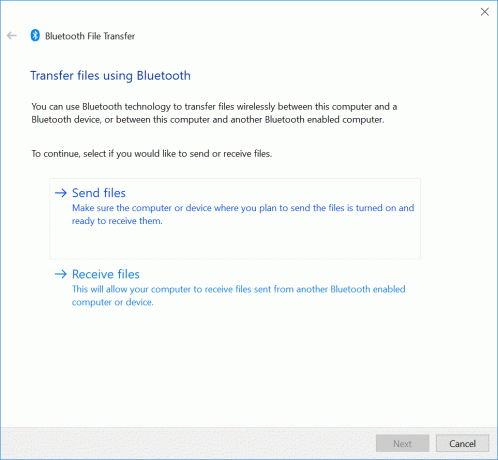
Но перенос существующих файлов с Android на ПК - также сложная задача. Если вы планируете вручную перенести все файлы и папки с телефона на ПК, это займет очень много времени. Но не волнуйтесь, в этой статье мы обсудим различные методы, которые вы можете использовать для передачи файлов между устройствами Android и ПК.
СОДЕРЖАНИЕ
- Как перенести файлы с Android на ПК
- Метод 1: облачные сервисы
- Метод 2: Bluetooth
- Метод 3: передача файлов с Android на ПК с помощью Droid Transfer
Как перенести файлы с Android на ПК
Метод 1: облачные сервисы
Облачные сервисы, такие как
Dropbox или Google Диск - один из лучших способов передачи файлов между устройством Android и ПК. Хотя облачные сервисы имеют ограниченное хранилище данных, его все равно будет достаточно для хранения ваших файлов, которые вы хотите перенести с Android на ПК. Все файлы, которые вы загружаете, хранятся на серверах этих облачных провайдеров.С помощью облачного хранилища вы можете легко синхронизировать все устройства, такие как Android или ПК. Вы можете получить доступ к любому из файлов с любого устройства, связанного с учетной записью.
Шаги по передаче файлов с Android на ПК с помощью облачных сервисов
1. Сначала перейдите на сайт облачных сервисов, например Гугл драйв в вашем веб-браузере.

2.Теперь создайте свою учетную запись в облачной службе с учетной записью электронной почты. Это обеспечит бесплатное хранилище данных для учетной записи. Вы можете увеличить лимит хранения данных, купив платный тариф.
3. Например, перейдите на сайт Google Диска и нажмите «Перейти на Google Диск”. Это даст все идентификаторы электронной почты, уже связанные с ПК. Здесь вы также можете создать свою учетную запись.
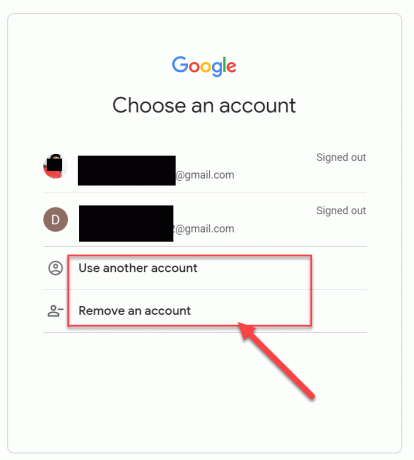
4. Загрузите одно и то же приложение облачной службы на свой мобильный телефон и используйте тот же идентификатор электронной почты для входа в свою учетную запись.
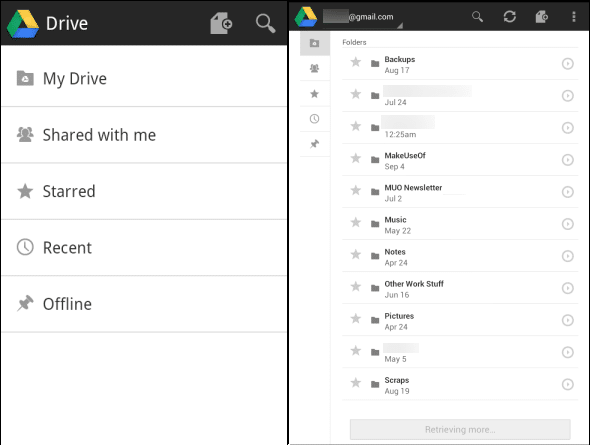
Теперь вы можете легко получить доступ к тем же службам облачного хранения с помощью телефона Android или ПК. Все файлы в облачном хранилище будут синхронизированы, что означает, что они будут доступны на обоих устройствах.
Метод 2: Bluetooth
Bluetooth - это простой и старый способ передачи файлов между телефоном и ПК. Но это по-прежнему полезный способ передачи файлов, если на вашем компьютере нет активного подключения к Интернету. Как и в предыдущем методе, вам потребуется соединение Wi-Fi для передачи файлов с Android на ПК, но в этом методе вам просто понадобится ваш ПК и мобильный телефон со встроенным Bluetooth. Единственным недостатком использования Bluetooth является то, что для передачи файлов между устройствами потребуется больше времени, и вы не сможете обмениваться очень большими файлами. Таким образом, вы можете использовать этот метод, если хотите без проблем отправлять файлы небольшого размера.
Шаги по передаче файлов между Android и ПК с помощью Bluetooth
1. Сначала включите Bluetooth на устройстве Android и ПК. Затем убедитесь, что ваш компьютер Bluetooth доступен для других устройств.
2. Из Windows Search (Windows Key + S) введите «блютуз", А затем нажмите"Bluetooth и другие настройки устройства“.

3. Откроется экран настроек Bluetooth, в котором нужно нажать «Добавить Bluetooth или другое устройство“.

4. Новый «Добавьте устройствоОткроется окно мастера, нажмите «блютуз»Из списка опций.

5. Как только вы нажмете на Устройство Bluetooth, он начнет поиск ближайших Bluetooth-устройств. Теперь, если Bluetooth на вашем мобильном телефоне включен и доступен для обнаружения, он появится на экране.

6. Теперь, когда вы выбираете мобильное устройство, вам нужно будет указать PIN-код безопасности. Этот защитный пин появится на экране вашего мобильного телефона.


7. Щелкните значок «Отправлять или получать файлы через Bluetooth”Для передачи файла между ПК и устройством Android.

8.Теперь вы можете легко отправлять или получать файлы с Android на ПК и наоборот.
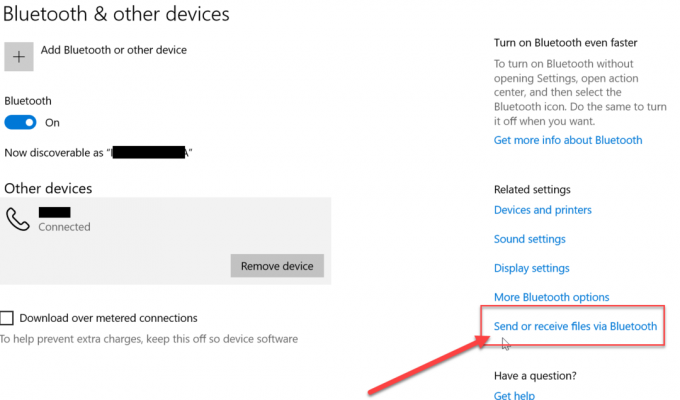
Метод 3: передача файлов с Android на ПК с помощью Droid Transfer
Вы можете легко передавать файлы с Android на ПК с помощью сторонних бесплатных программ или онлайн-сервисов. Одно из таких бесплатных программ предоставляется Droid Transfer, которое мы будем использовать для передачи файлов между ПК и устройством Android.
Droid Transfer - очень полезная программа для передачи файлов между ПК и Android. Помимо передачи файла, пользователи также могут управлять файлами своей системы Android и удалять их со своего ПК. Пользователи также могут передавать файлы любого типа, такие как изображения, документы, аудиофайлы и т. Д. со своего Android-устройства. Ниже приведены шаги, которые необходимо выполнить, чтобы использовать приложение Droid Transfer на вашем ПК.
1. Сначала загрузите установочный файл с Перенос дроидов веб-сайт и установите его на свой компьютер.
2. Теперь установите Трансфер компаньон приложение из магазина Google Play на вашем телефоне Android.
3.Чтобы подключить ПК к Android, просто отсканируйте QR-код приложения Droid Transfer с помощью приложения Transfer Companion на своем устройстве Android.

4. Далее вы найдете 2 варианта «Копировать на ПК» и «Добавить файл». Чтобы перенести файлы с Android на ПК, выберите «Копировать на ПК" вариант.

5.‘Добавить файл’- это опция, которая используется для добавления файлов с ПК на устройство Android.
Рекомендуемые:
- Исправить компьютер, который не переходит в спящий режим в Windows 10
- 8 лучших советов и приемов WhatsApp Web?
- 7 способов быстро выключить экран Windows
- 10 способов освободить место на жестком диске в Windows 10
Надеюсь, эта статья была полезной, и теперь вы легко сможете Перенос файлов с Android на ПК, но если у вас все еще есть какие-либо вопросы по этому руководству, не стесняйтесь задавать их в разделе комментариев.



